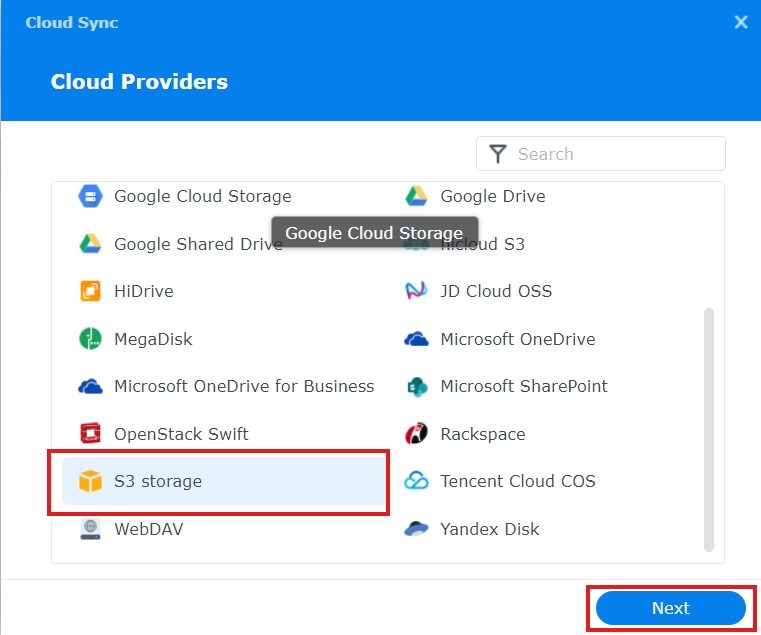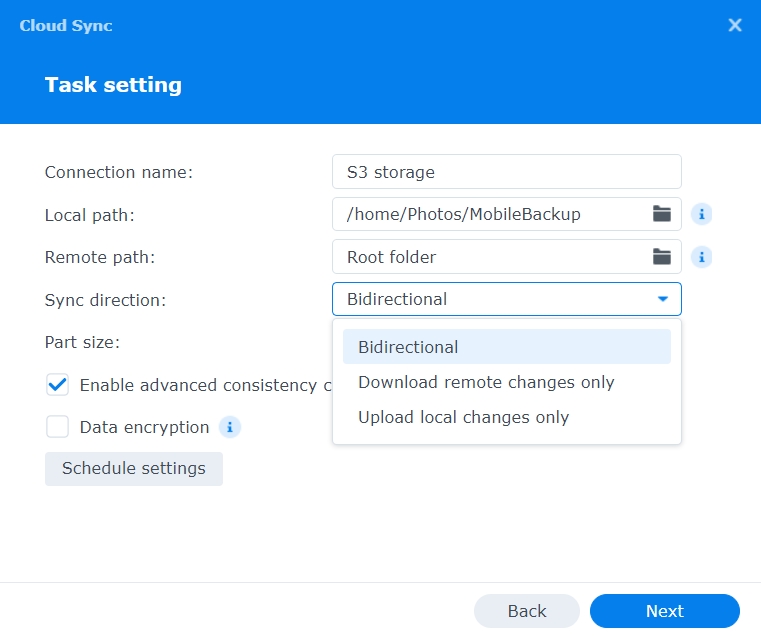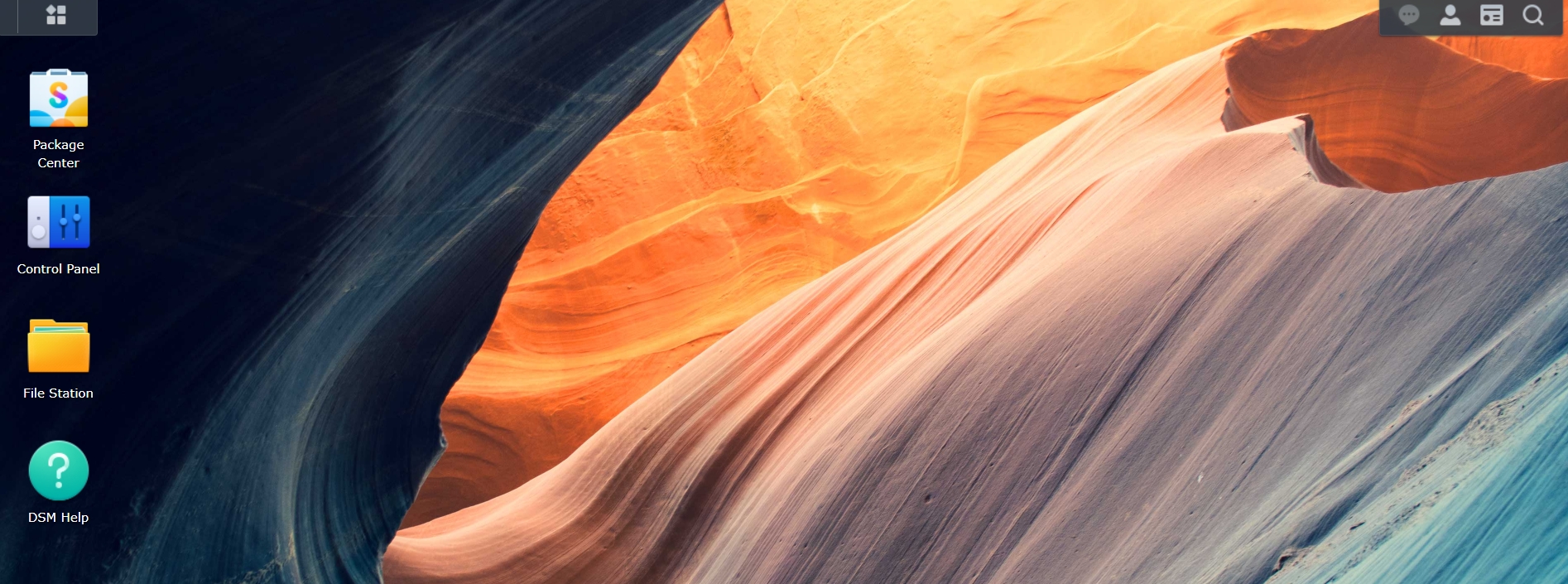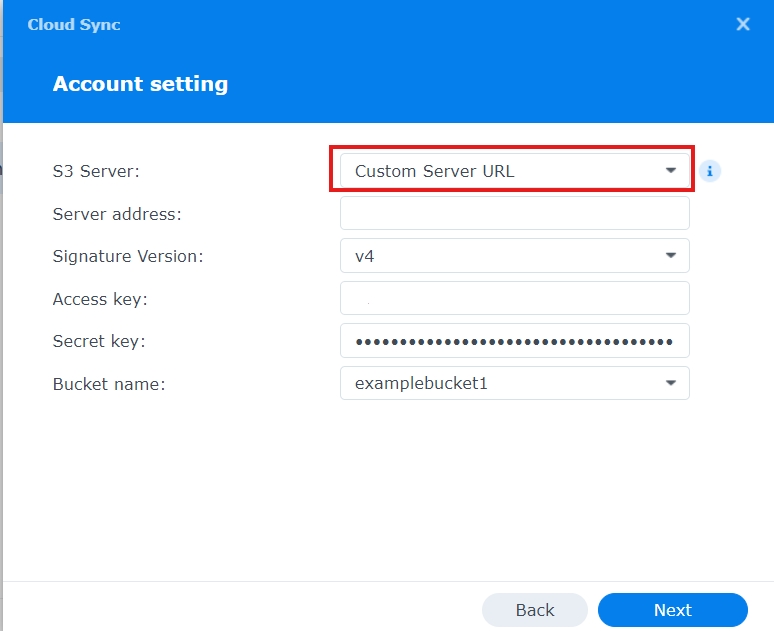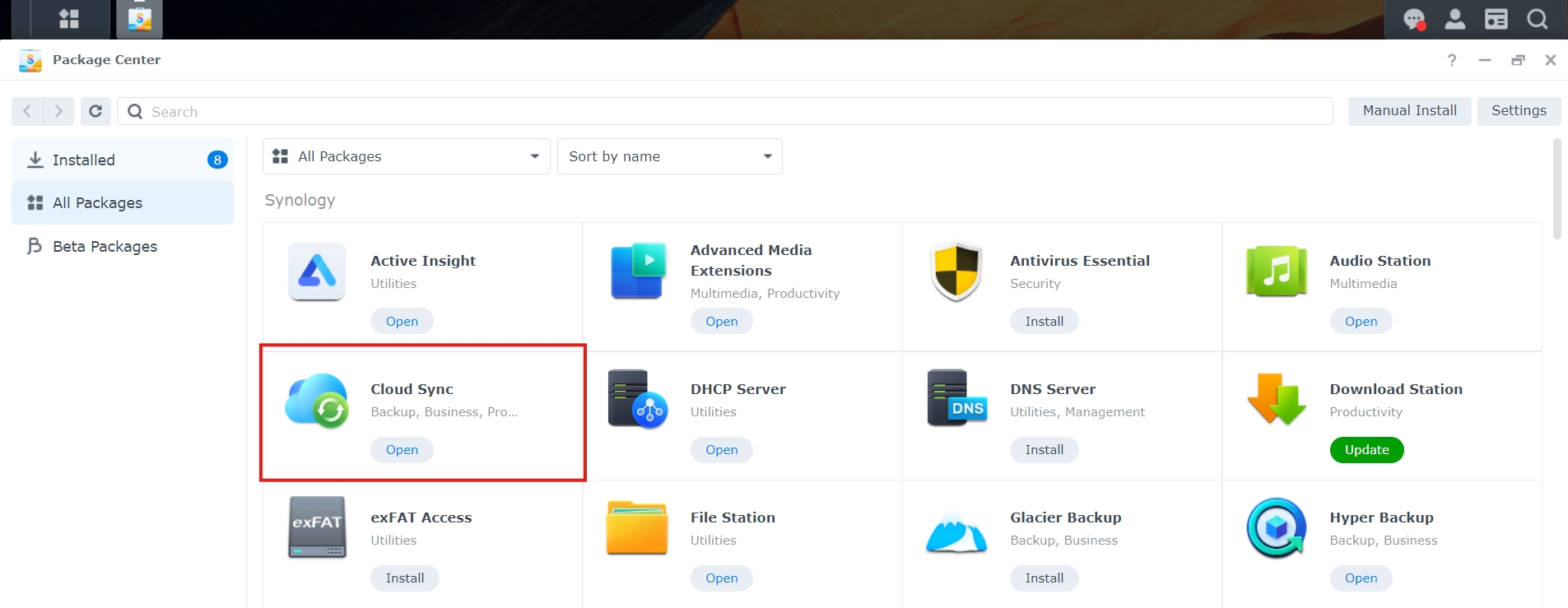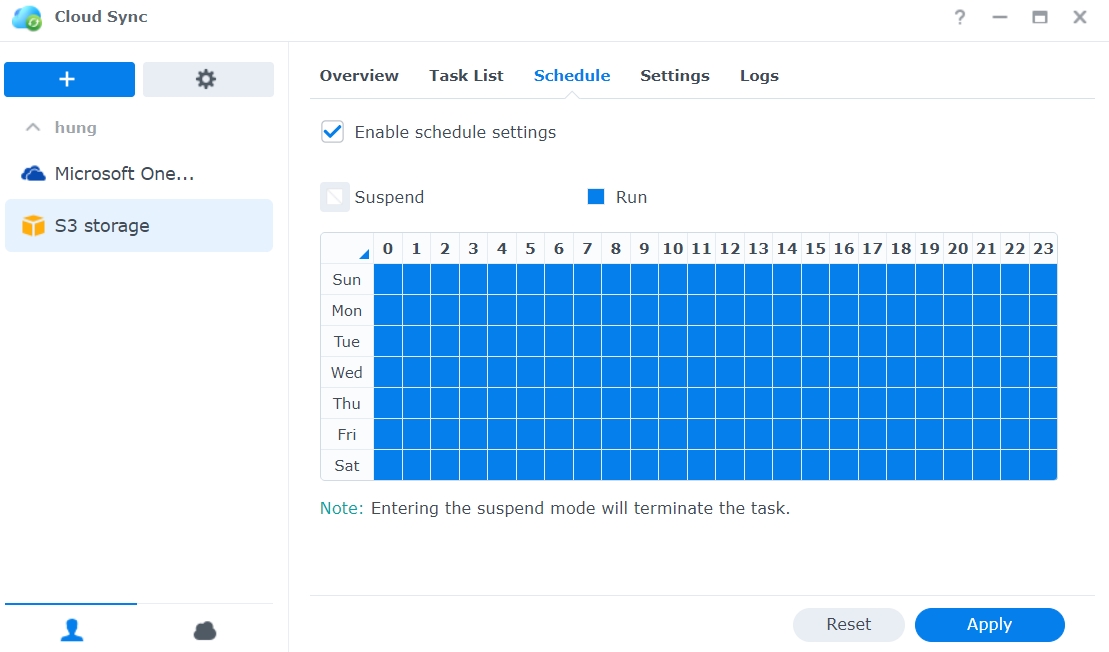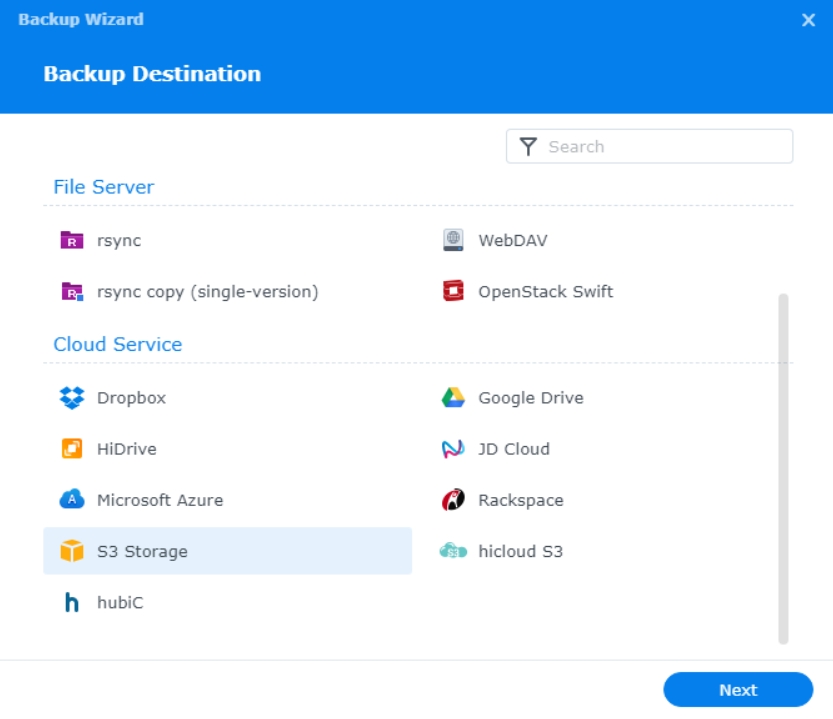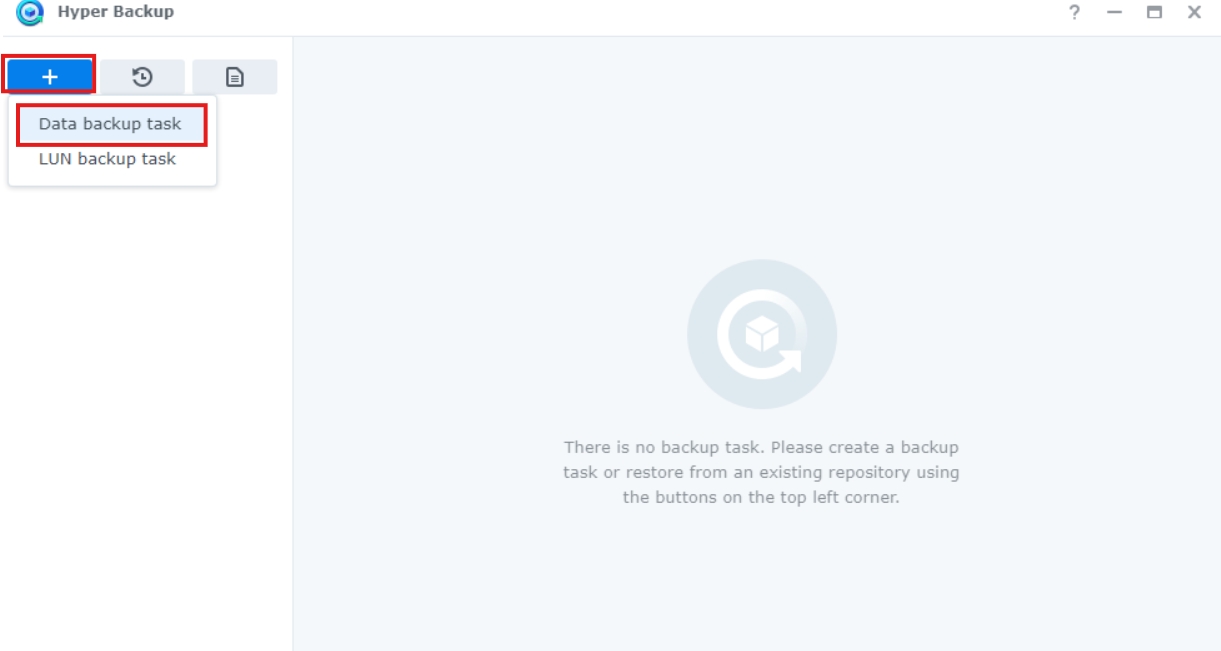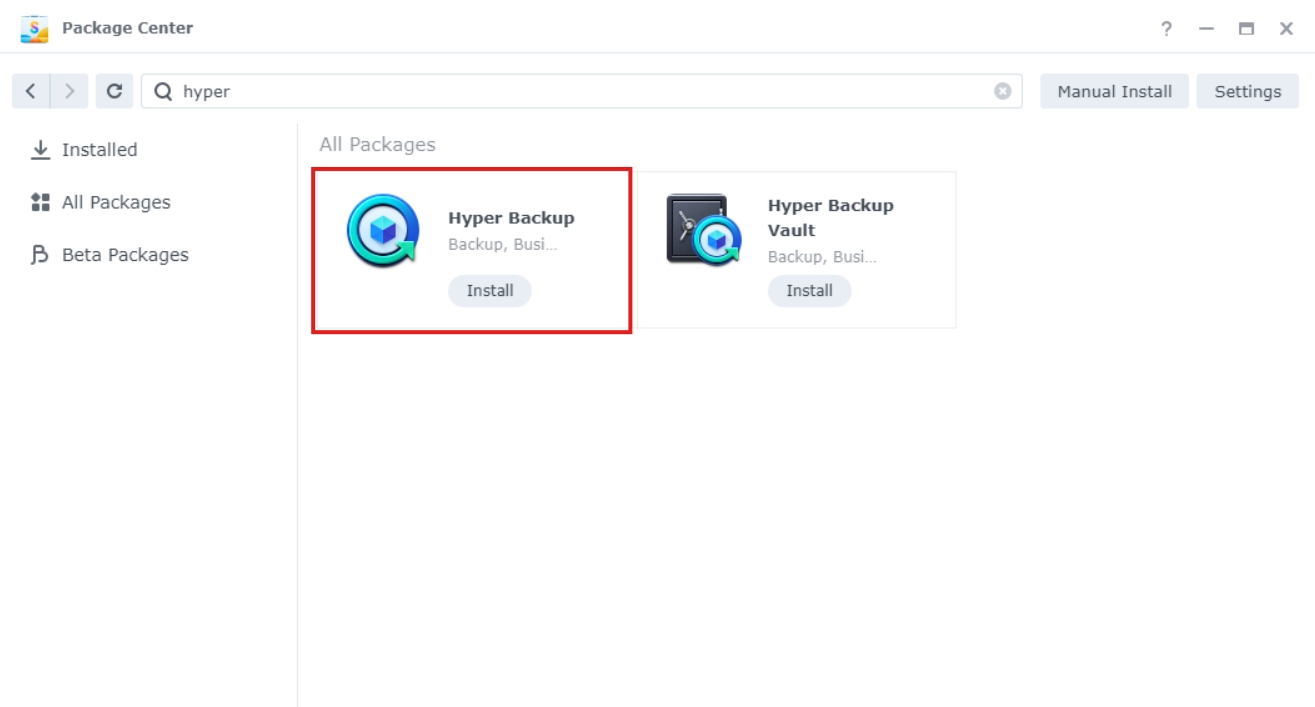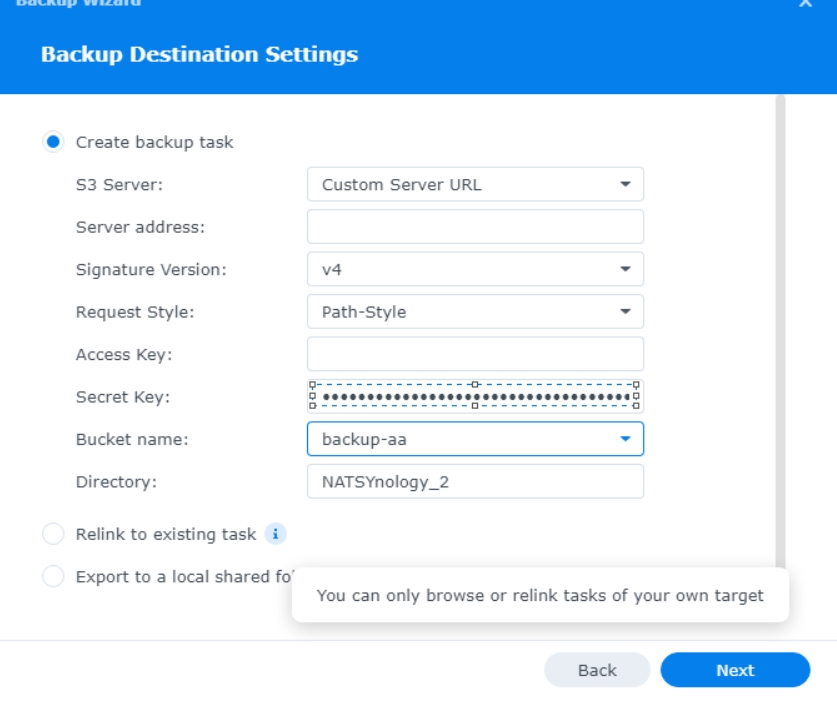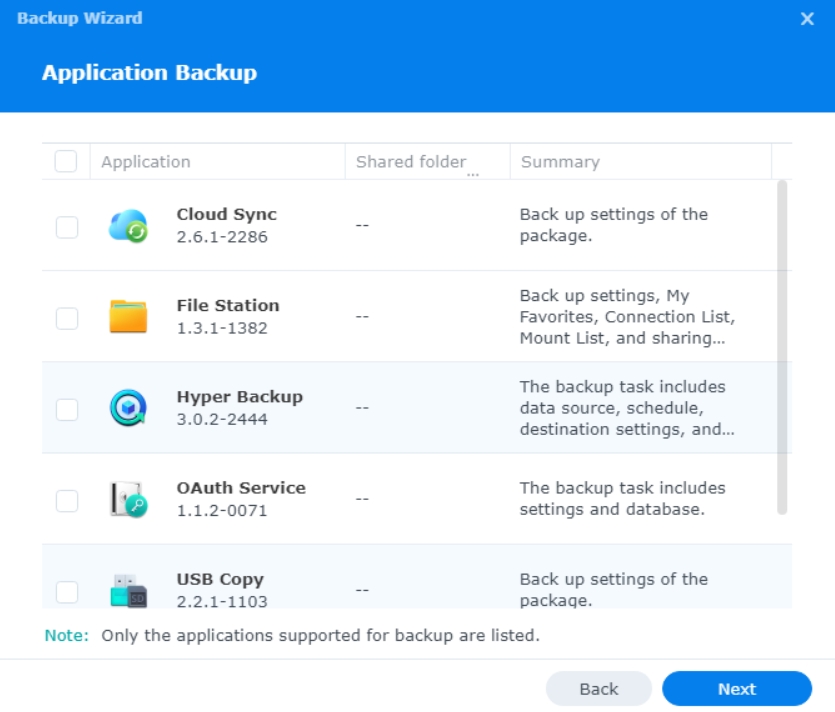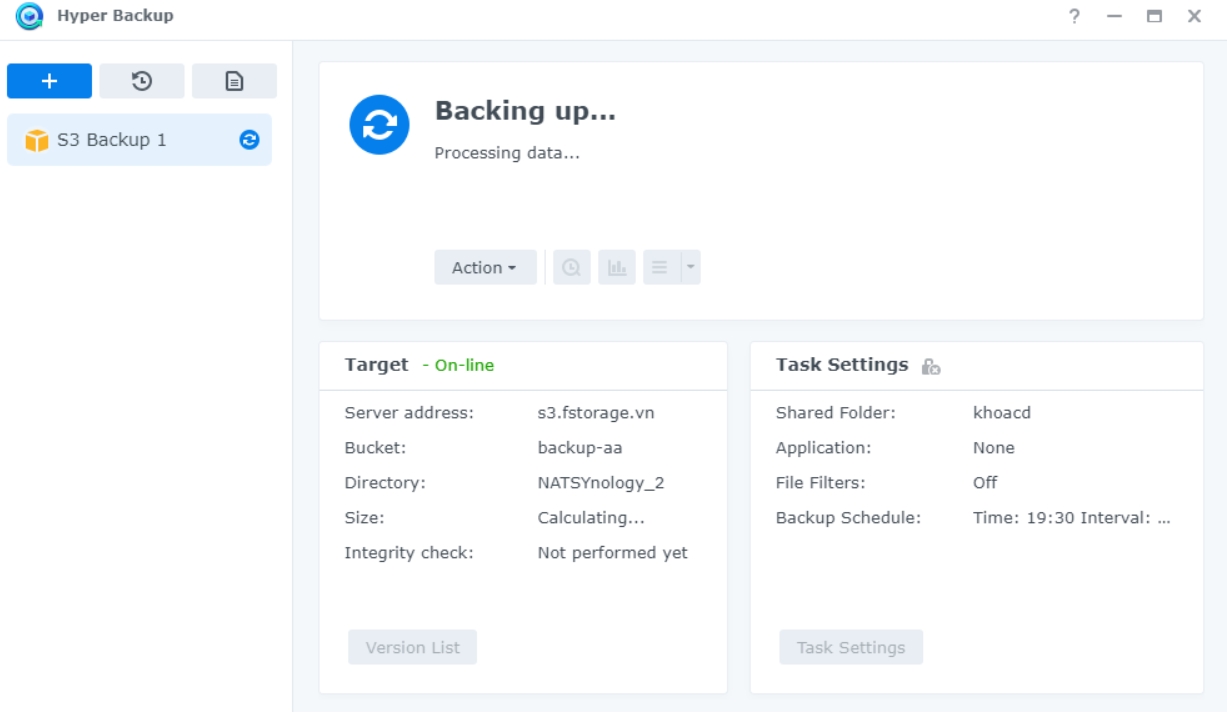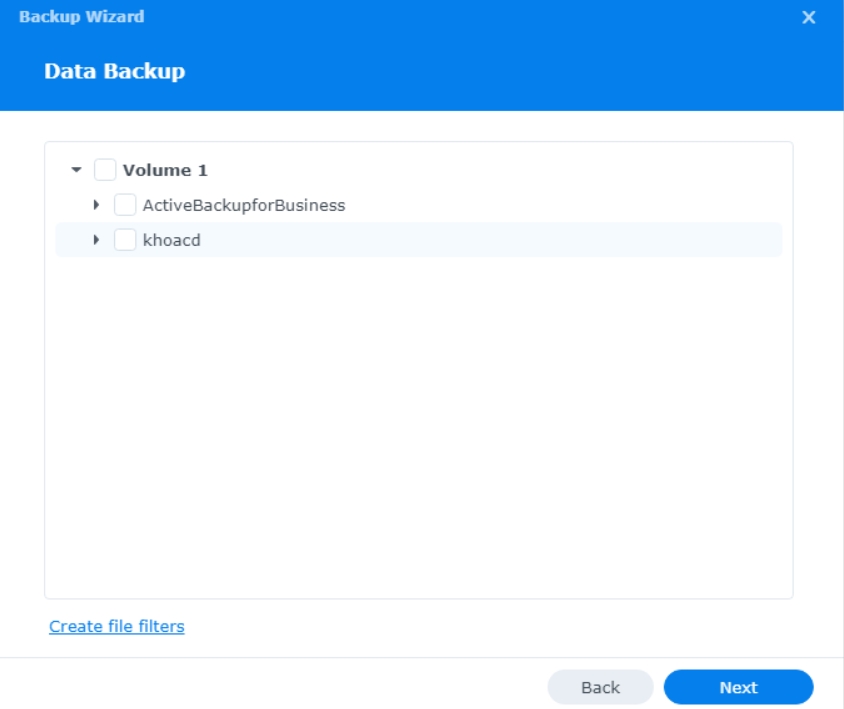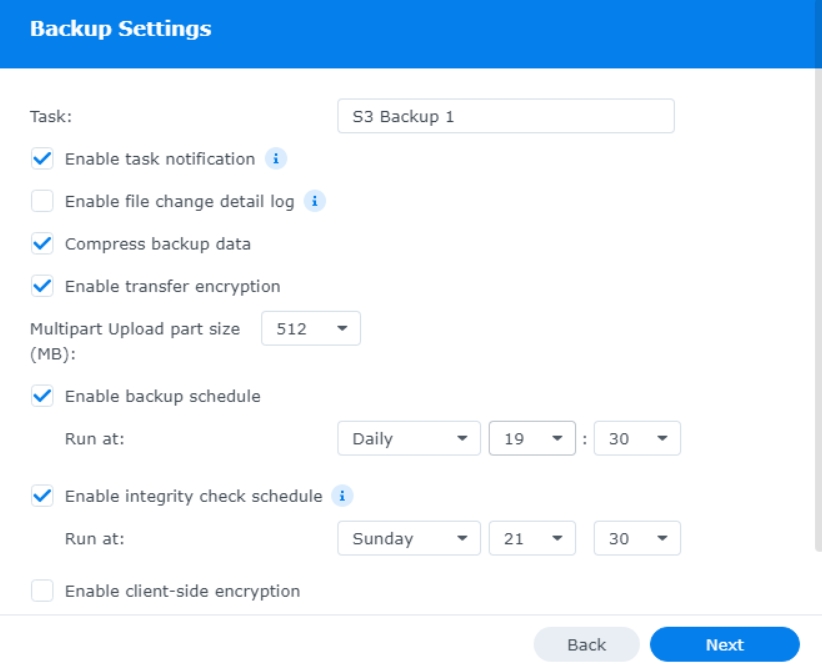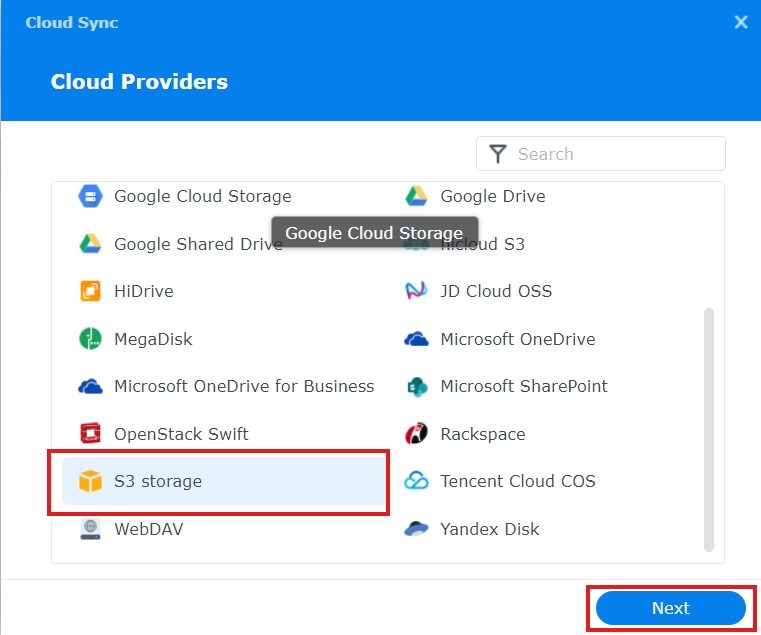
Sao lưu dữ liệu từ NAS lên HI GIO S3 Service bằng NAS đảm bảo lưu trữ đám mây an toàn, có khả năng mở rộng. Việc tích hợp NAS với HI GIO S3 cho phép bạn tự động hóa việc sao lưu, bảo vệ tệp tin và khôi phục nhanh chóng, đồng thời quản lý dữ liệu hiệu quả thông qua giao diện dễ sử dụng.
Chúng tôi hỗ trợ Synology, Qnap và các thương hiệu NAS khác có khả năng tương thích với S3.
Sao lưu dữ liệu từ Synology NAS lên HI GIO S3 bằng CloudSync đảm bảo việc đồng bộ hóa tự động, an toàn giữa NAS cục bộ và lưu trữ đám mây S3. Nó cho phép bảo vệ dữ liệu liên tục, khôi phục tệp tin dễ dàng và quản lý lưu trữ hiệu quả.
Bước 1: Kết nối với NAS của bạn qua Trình duyệt Web và cài đặt CloudSync
Bước 2: Truy cập vào “Package Center” rồi cài đặt “CloudSync”
Bước 3: Cấu hình CloudSync kết nối với HI GIO S3 Storage
Bước 4: Điền thông tin từ HI GIO S3 Portal
S3 Server: Chọn Custom Server URL
Server Address, Access Key, Secret Key lấy từ “HERE”
Bước 5: Cấu hình loại sao lưu
Chúng tôi có 3 cách để sao lưu lên HI GIO S3 Storage
2-way sync (Upload/Download): Bidirectional
1-way sync (Upload only): Upload local Change only
1-way sync (Download only): Download Remote change only
Bước 6: Lên lịch sao lưu
Tùy vào kế hoạch sao lưu của doanh nghiệp, bạn có thể chọn 2-way synchronization hoặc 1-way synchronization (Upload Only) hoặc 1-way synchronization (Download Only)
Để mở rộng không gian lưu trữ cho thiết bị NAS, chúng tôi khuyến nghị bạn sử dụng synchronization type (Upload Only). Khi xóa dữ liệu trên NAS, dữ liệu trên Cloud sẽ vẫn giữ lại.
Sao lưu dữ liệu từ NAS lên S3 bằng Hyper Backup cung cấp sao lưu an toàn, có lịch trình, phiên bản và nén dữ liệu. Nó đảm bảo sử dụng lưu trữ hiệu quả, phục hồi dễ dàng và bảo vệ dữ liệu lâu dài trên đám mây.
Bước 1: Cài đặt Hyper Backup trên NAS qua Package Center
Bước 2: Sau khi cài đặt và mở, tạo “DATA Backup Task” trên Hyper Backup
Bước 3: Chọn “S3 Storage”
Bước 4: Điền thông tin từ HI GIO S3 Portal
S3 Server: Chọn Custom Server URL
Server Address, Access Key, Secret Key lấy từ “HERE”
Bước 5: Chọn thư mục cần sao lưu rồi nhấn Next
Bước 6: Chọn ứng dụng trên NAS cần sao lưu
Bước 7: Chọn thời gian để chạy Backup Task
Bước 8: Hoàn tất cấu hình Backup Task